Förbi Asha Nayak
Bithastigheten spelar en mycket viktig roll för att bestämma kvaliteten och storleken på ljudspåren. Sänk bithastigheten, kvaliteten på videon blir lägre och vice versa. När du exporterar ljudspår i mp3-format är det alltid nödvändigt att ha koll på bithastighetsinställningar. Letar du efter inställningsalternativ för bithastighet i Audacity? Här är stegen för att ställa in bithastigheten.
Steg för att ställa in bithastighet för MP3-filer
Steg 1: Klicka på Fil meny och Öppen menyalternativ. Eller tryck helt enkelt Ctrl+O för att öppna fönstret för filval.
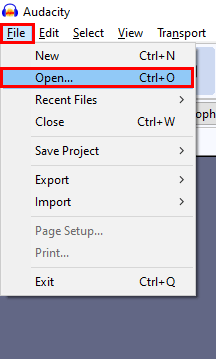
Steg 2: Välj ljudspåret och klicka Öppen.
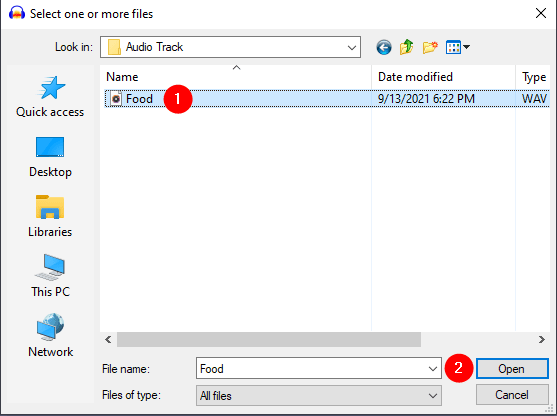
Steg 3: I Fil meny, Välj Exportera, och i undermenyn, VäljExportera som MP3.
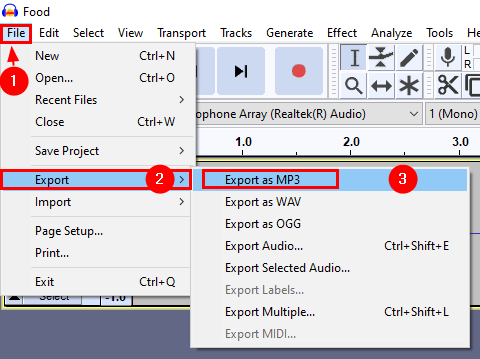
Steg 4: Behåll i Export Audio Window Bithastighetsläge som Konstant och välj bithastighet Kvalitet i rullgardinsmenyn. När alternativen är inställda klicka Spara.
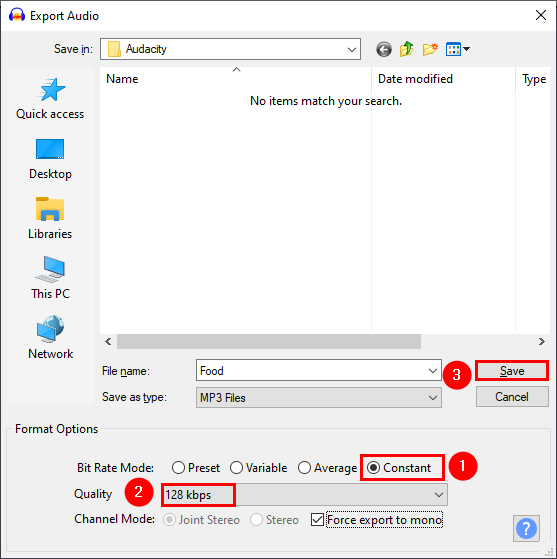
Det är allt. Du har exporterat filen med önskad bithastighet och i önskat läge. Observera alltid att om du använder ljudspåret för internet är det bättre att hålla bithastighetsläget konstant för att undvika plötsliga fall på grund av variabel bithastighet och dess storlek. Du kan hänvisa till manualsida av Audacity för mer information om mp3-exportalternativen.


